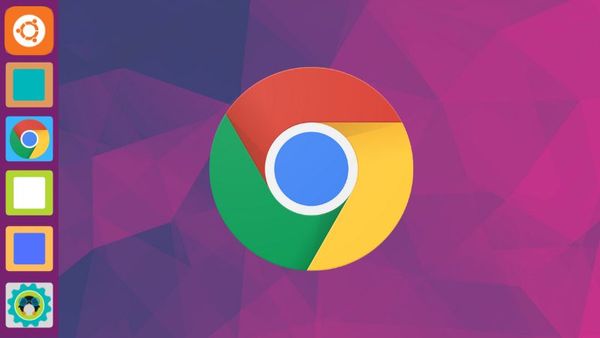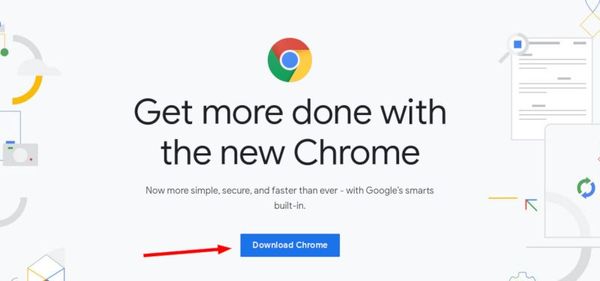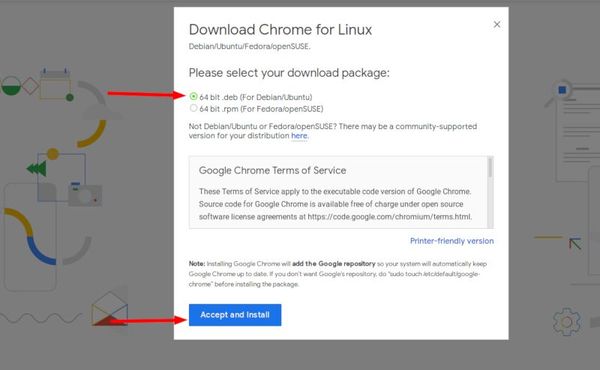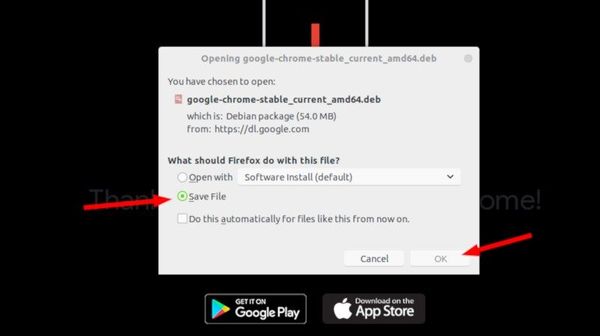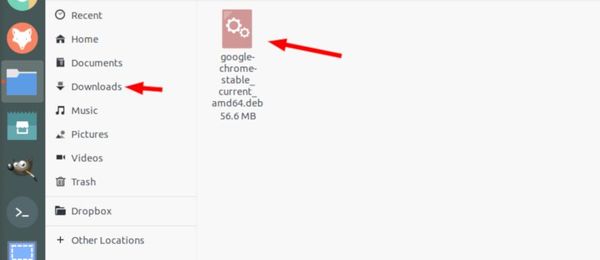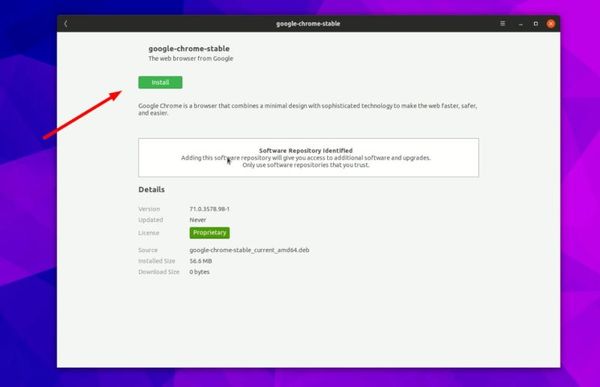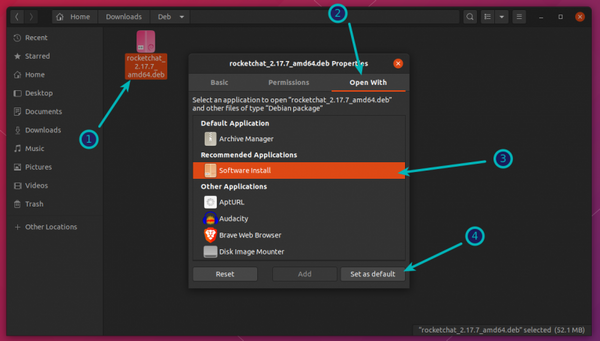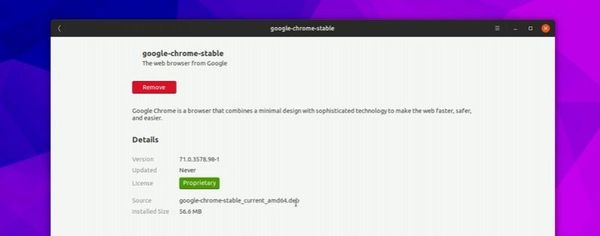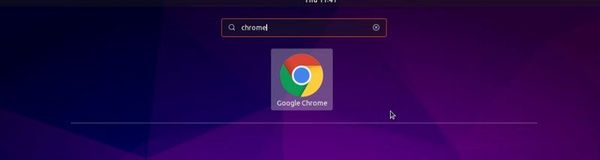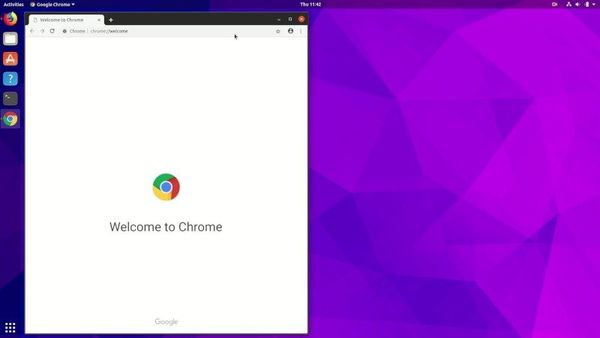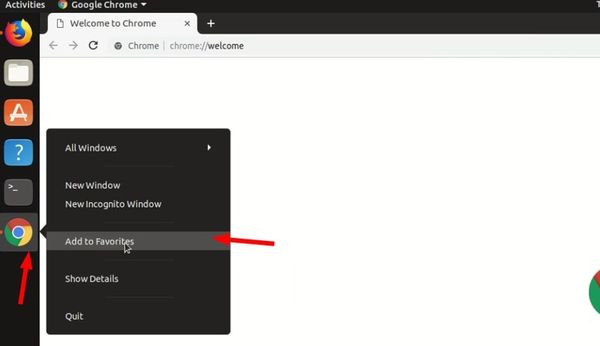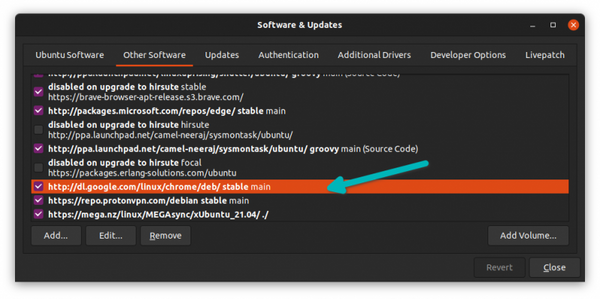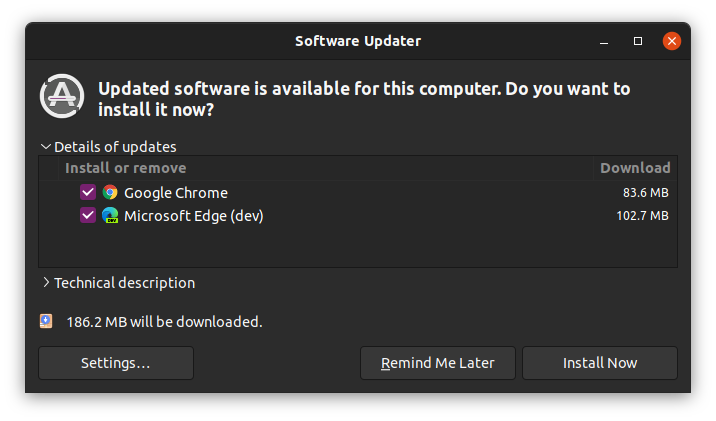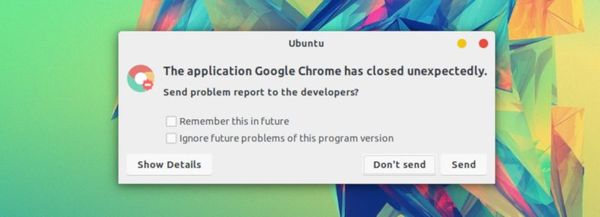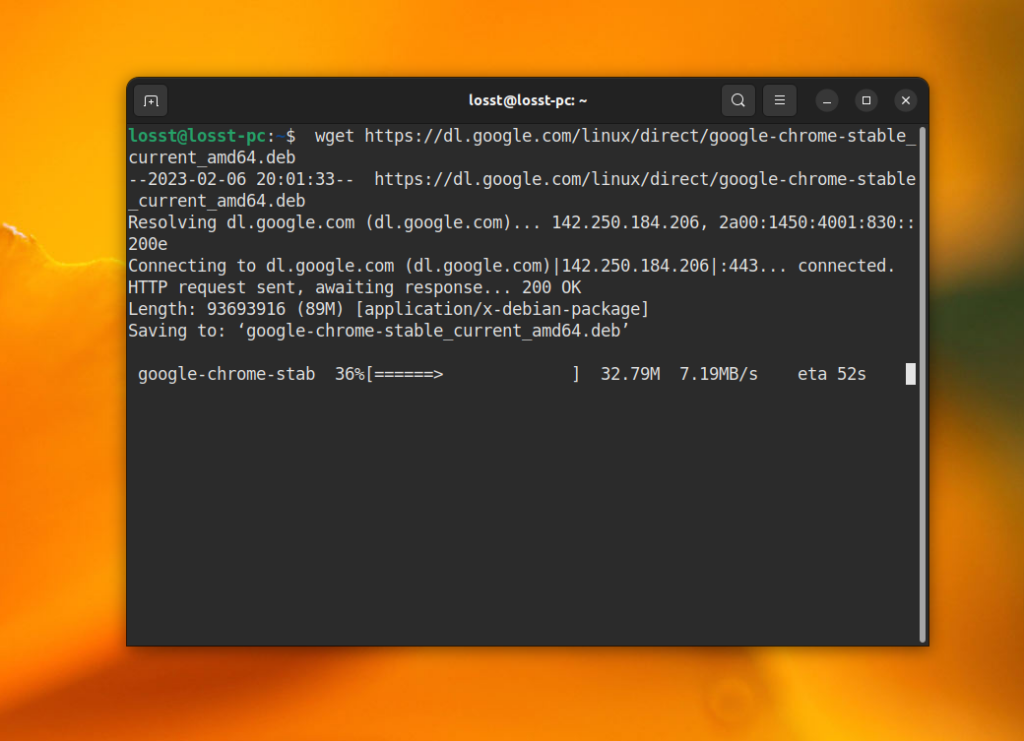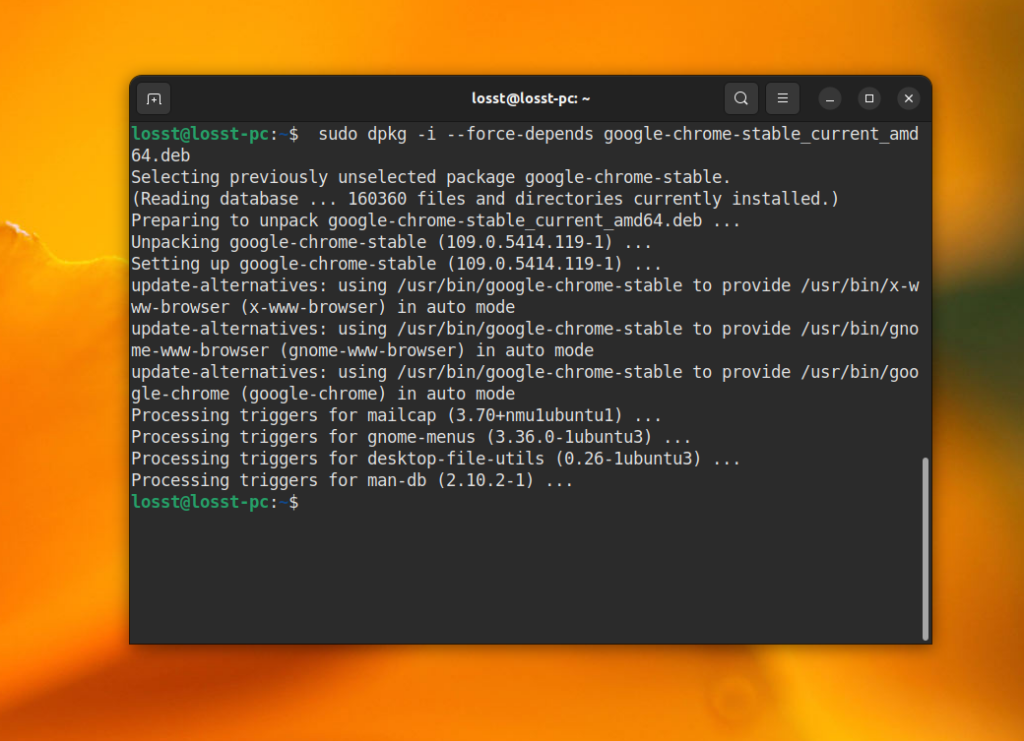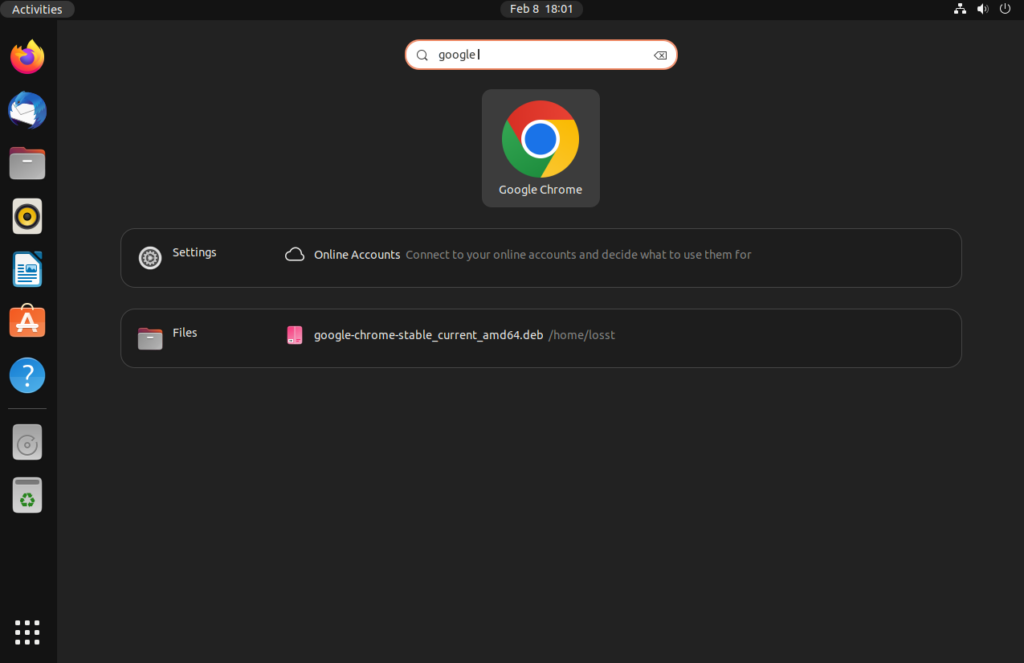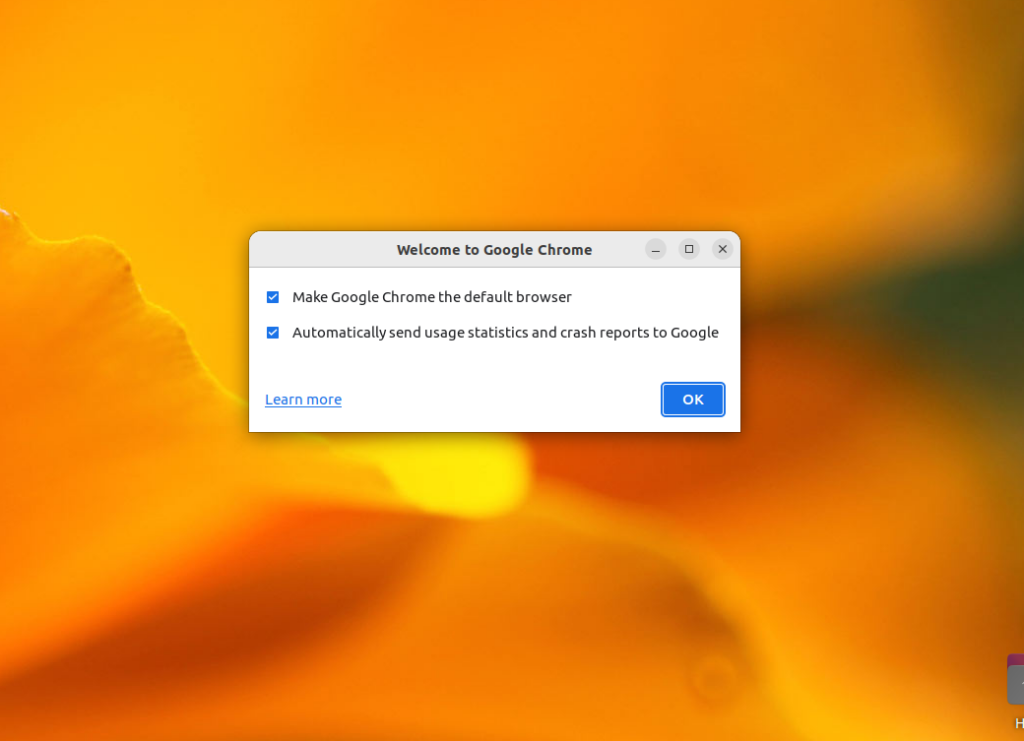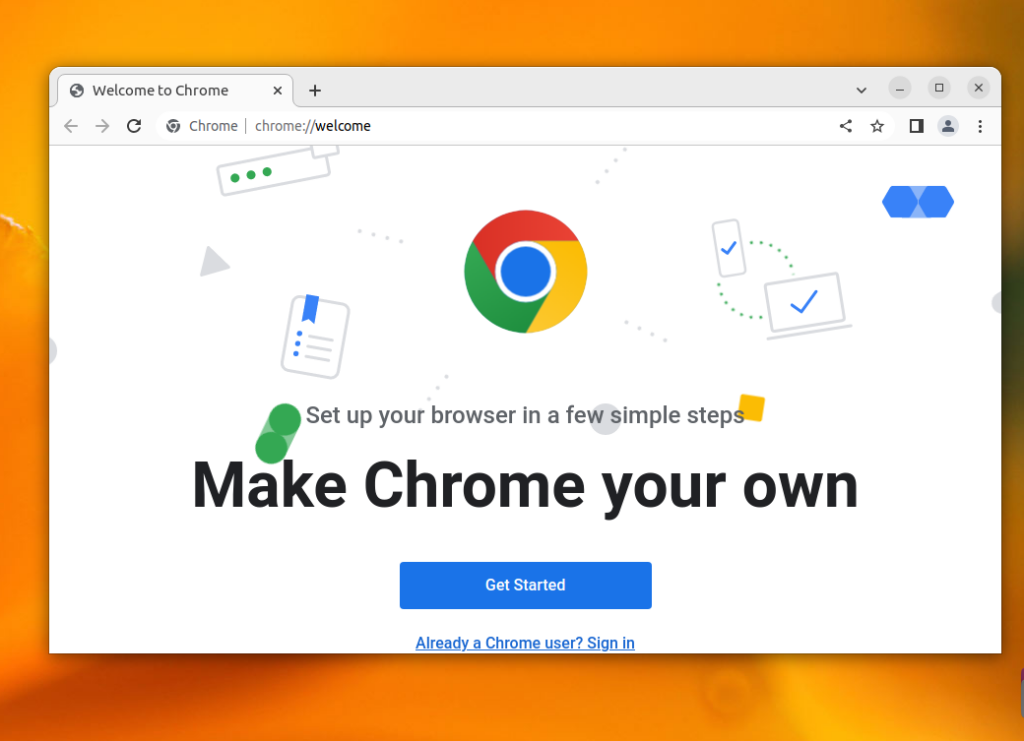האם גוגל פועל על אובונטו
כיצד להתקין את Google Chrome באובונטו 22.04
אם אתה חדש לחלוטין באובונטו ולינוקס, זה יכול להיות מכריע עבורך ואני לגמרי מבין את זה. זו הסיבה שאני הולך לרשום כל שלב עם צילומי מסך מתאימים כאן.
התקן את Google Chrome באובונטו [הדרכה למתחילים]
מדריך צילום מסך שלב אחר שלב למתחילים שמראה כיצד להתקין את Google Chrome באובונטו. למד גם את שיטות ה- GUI וגם את שורת הפקודה.
27 בדצמבר 2022 6 דקות קריאה
בעמוד זה
- התקן את Google Chrome בצורה גרפית
- התקן את Google Chrome בשורת הפקודה
התקנת Google Chrome באובונטו באופן גרפי [שיטה 1]
אם אתה חדש לחלוטין באובונטו ולינוקס, זה יכול להיות מכריע עבורך ואני לגמרי מבין את זה. זו הסיבה שאני הולך לרשום כל שלב עם צילומי מסך מתאימים כאן.
עליך לזכור שגוגל כרום אינה זמינה למערכות הפעלה של 32 סיביות. עליך לוודא שאתה משתמש במערכת הפעלה של 64 סיביות. קרא מאמר זה כדי לגלות אם המערכת שלך היא 32 סיביות או 64 סיביות.
אתה צריך לקבל חיבור אינטרנט פעיל, כמובן.
עכשיו עבור לאתר של Google Chrome.
תראה שם קישור להורדה. לחץ על כפתור ההורדה הזה.
כשאתה לוחץ על כפתור ההורדה, הוא נותן שתי אפשרויות להורדת קבצים. אתה צריך להוריד את .קובץ DEB שמתאים לאובונטו.
במסך הבא, עליך לבחור בשמירת הקובץ במחשב במקום לפתוח אותו במרכז התוכנה להתקנה.
אם לא תעשה זאת והיו כמה בעיות ממרכז התוכנה, תצטרך להוריד את קובץ ה- DEB שוב. עדיף להוריד ולשמור את הקובץ עצמו.
קובץ ה- DEB שהורד שלך צריך להיות בתיקיית ההורדות. התקנת קבצי DEB היא סופר קלה. עבור לתיקיה זו ולחץ פעמיים על קובץ ה- DEB. אתה יכול לחשוב על קבצי DEB אלה כקבצי EXE אלה ב- Windows.
לאחר מכן הוא יפתח את מרכז התוכנה של אובונטו ועליך לראות אפשרות להתקנת Google Chrome כעת. לחץ על כפתור ההתקנה.
פתרון בעיות: באובונטו 20.04, תצטרך ללחוץ באמצעות לחצן העכבר הימני על קובץ ה- DEB ולבחור כדי לפתוח עם מרכז התוכנה.
זה יבקש את הסיסמה שלך לפני שתתחיל את ההתקנה. עליך להזין את הסיסמה של חשבונך. זה אמור לקחת פחות מדקה להשלמת התקנת Google Chrome. אתה אמור לראות אפשרות הסרה כעת המציינת שהתוכנה מותקנת.
לאחר התקנת Chrome באובונטו, אתה יכול לחפש אותו בתפריט. פשוט לחץ על מקש Windows והתחל להקליד Chrome. להלן כמה קיצורי דרך אחרים של אובונטו שכדאי לדעת.
לחץ על סמל כרום זה כדי להתחיל להשתמש ב- Google Chrome.
התקן את Google Chrome בטרמינל אובונטו [שיטה 2]
התהליך שרק ראית בשיטה 1 יכול להיעשות גם בטרמינל.
אנשים רבים מעדיפים את דרך ה- GUI אך אם תרצו להשתמש בשורת הפקודה, תוכלו להתקין את Google Chrome באמצעות הטרמינל.
זה לא פשוט כמו שימוש ב- Apt-Get Install Chrome, אבל זה לא סופר מסובך.
כדי להתקין את Google Chrome מהטרמינל, קבל את קובץ ה- DEB באמצעות הפקודה Wget:
wget https: // dl.גוגל.com/linux/direct/google-chrome-stable_current_amd64.דבעכשיו אתה יכול להשתמש ב- DPKG כדי להתקין את Chrome מקובץ ה- DEB שהורד:
sudo dpkg -i google-chrome-stable_current_amd64.דבזהו זה. עכשיו אתה יכול למצוא את Google Chrome בתפריט ולהתחיל אותו משם.
כמה טיפים לגבי השימוש ב- Google Chrome באובונטו
עכשיו לאחר שהתקנת את גוגל כרום באובונטו 18.04 או גרסה אחרת, עליך לדעת כמה טיפים.
1. סנכרן כרום עם חשבון Google שלך
אתה בטח כבר יודע את זה. אם אתה משתמש ב- Google Chrome במכשירים אחרים (כמו הסמארטפון שלך), סנכרון אותו עם חשבון Google שלך יאפשר לך לגשת לסימניות, להיסטוריה ולהגדרות אחרות במכשירים. כדי לסנכרן את Chrome, לחץ על סמל התפריט בפינה השמאלית העליונה, עבור להגדרות והיכנס עם חשבון Google שלך.
שאלה 1: כיצד אוכל להתקין את גוגל כרום באובונטו?
תשובה 1: יש שתי שיטות להתקנת Google Chrome באובונטו. השיטה הראשונה היא להתקין אותה בצורה גרפית, הכרוכה בהורדת ה- .קובץ DEB מאתר Google Chrome והתקנתו דרך מרכז התוכנה. השיטה השנייה היא להתקין אותו דרך הטרמינל על ידי הורדת ה- .קובץ DEB באמצעות הפקודה WGET ואז התקן אותו באמצעות הפקודה DPKG.
שאלה 2: האם אוכל להתקין את Google Chrome במערכת אובונטו של 32 סיביות?
תשובה 2: לא, Google Chrome אינו זמין למערכות הפעלה של 32 סיביות. ניתן להתקין אותו רק במערכות הפעלה של 64 סיביות.
שאלה 3: כיצד אוכל להוריד את .קובץ DEB עבור Google Chrome?
תשובה 3: כדי להוריד את .קובץ DEB עבור Google Chrome, עבור לאתר Google Chrome ולחץ על כפתור ההורדה. בחר ב- .אפשרות קובץ DEB, המתאימה לאובונטו ושמור את הקובץ במחשב שלך.
שאלה 4: כיצד אוכל להתקין את .קובץ DEB של Google Chrome?
תשובה 4: להתקנת .קובץ DEB של Google Chrome, לחץ לחיצה כפולה על הקובץ שהורד, שיפתח את מרכז התוכנה של אובונטו. לחץ על כפתור ההתקנה והזן את הסיסמה שלך כאשר מתבקש. ההתקנה צריכה להשלים תוך דקה.
שאלה 5: האם אוכל להתקין את Google Chrome דרך הטרמינל?
תשובה 5: כן, אתה יכול להתקין את Google Chrome דרך הטרמינל. הורד את .קובץ DEB באמצעות הפקודה WGET ואז התקן אותו באמצעות הפקודה DPKG.
שאלה 6: כיצד אוכל להתחיל את Google Chrome לאחר התקנתו?
תשובה 6: לאחר התקנת Google Chrome, אתה יכול למצוא אותו בתפריט על ידי לחיצה על מקש Windows והקלדת “Chrome”. לחץ על סמל Chrome כדי להתחיל להשתמש בו.
שאלה 7: כיצד אוכל לסנכרן את Google Chrome עם חשבון Google שלי?
תשובה 7: כדי לסנכרן את Google Chrome עם חשבון Google שלך, לחץ על סמל התפריט בפינה השמאלית העליונה של חלון הדפדפן, עבור להגדרות והכנס עם חשבון Google שלך. זה יאפשר לך לגשת לסימניות, להיסטוריה ולהגדרות אחרות במכשירים.
שאלה 8: האם אוכל להשתמש ב- Google Chrome במכשירים אחרים עם אובונטו?
תשובה 8: כן, אתה יכול להשתמש ב- Google Chrome במכשירים אחרים עם אובונטו. על ידי סנכרון זה עם חשבון Google שלך, אתה יכול לגשת להגדרות Chrome שלך במכשירים שונים, כולל סמארטפונים.
שאלה 9: האם יש הבדל בין התקנת Google Chrome באופן גרפי ודרך הטרמינל?
תשובה 9: לא, אין הבדל בפונקציונליות של Google Chrome בין אם אתה מתקין אותו בצורה גרפית או דרך הטרמינל. שתי השיטות גורמות לאותה התקנה של Chrome במערכת אובונטו שלך.
שאלה 10: האם יש טיפים לשימוש ב- Google Chrome באובונטו?
תשובה 10: כן, הנה כמה טיפים לשימוש ב- Google Chrome באובונטו:
– סנכרן Chrome עם חשבון Google שלך כדי לגשת להגדרות שלך על פני מכשירים.
– השתמש בקיצורי מקשים כדי לנווט ולשלוט בכרום בצורה יעילה יותר.
– חקור הרחבות כרום כדי לשפר את חווית הגלישה שלך.
– עדכן את Chrome כדי להבטיח שיש לך את תיקוני האבטחה והתכונות האחרונות.
כיצד להתקין את Google Chrome באובונטו 22.04
אם אתה חדש לחלוטין באובונטו ולינוקס, זה יכול להיות מכריע עבורך ואני לגמרי מבין את זה. זו הסיבה שאני הולך לרשום כל שלב עם צילומי מסך מתאימים כאן.
התקן את Google Chrome באובונטו [הדרכה למתחילים]
מדריך צילום מסך שלב אחר שלב למתחילים שמראה כיצד להתקין את Google Chrome באובונטו. למד גם את שיטות ה- GUI וגם את שורת הפקודה.
27 בדצמבר 2022 6 דקות קריאה
בעמוד זה
- התקן את Google Chrome בצורה גרפית
- התקן את Google Chrome בשורת הפקודה
התקנת Google Chrome באובונטו באופן גרפי [שיטה 1]
אם אתה חדש לחלוטין באובונטו ולינוקס, זה יכול להיות מכריע עבורך ואני לגמרי מבין את זה. זו הסיבה שאני הולך לרשום כל שלב עם צילומי מסך מתאימים כאן.
עליך לזכור שגוגל כרום אינה זמינה למערכות הפעלה של 32 סיביות. עליך לוודא שאתה משתמש במערכת הפעלה של 64 סיביות. קרא מאמר זה כדי לגלות אם המערכת שלך היא 32 סיביות או 64 סיביות.
אתה צריך לקבל חיבור אינטרנט פעיל, כמובן.
עכשיו עבור ל- Google Chrome’s אתר האינטרנט.
אתה’לראות שם קישור להורדה. לחץ על כפתור ההורדה הזה.
כשאתה לוחץ על כפתור ההורדה, הוא נותן שתי אפשרויות להורדת קבצים. אתה צריך להוריד את .קובץ DEB שמתאים לאובונטו.
במסך הבא, עליך לבחור בשמירת הקובץ במחשב במקום לפתוח אותו במרכז התוכנה להתקנה.
אם אתה לא’לא תעשה את זה והיו כמה בעיות ממרכז התוכנה, אתה’אני צריך להוריד את קובץ ה- DEB שוב. זה’עדיף להוריד ולשמור את הקובץ עצמו.
קובץ ה- DEB שהורד שלך צריך להיות בתיקיית ההורדות. התקנת קבצי DEB היא סופר קלה. עבור לתיקיה זו ולחץ פעמיים על קובץ ה- DEB. אתה יכול לחשוב על קבצי DEB אלה כקבצי EXE אלה ב- Windows.
לאחר מכן זה יפתח את אובונטו’S מרכז התוכנה S ועליך לראות אפשרות להתקנת Google Chrome כעת. לחץ על כפתור ההתקנה.
פתרון בעיות: באובונטו 20.04, אתה’אני צריך ללחוץ באמצעות לחצן העכבר הימני על קובץ ה- DEB ולבחור כדי לפתוח באמצעות מרכז תוכנה.
זה יבקש את הסיסמה שלך לפני שתתחיל את ההתקנה. עליך להזין את חשבונך’S סיסמה. זה אמור לקחת פחות מדקה להשלמת התקנת Google Chrome. אתה אמור לראות אפשרות הסרה כעת המציינת שהתוכנה מותקנת.
לאחר התקנת Chrome באובונטו, אתה יכול לחפש אותו בתפריט. פשוט לחץ על מקש Windows והתחל להקליד Chrome. להלן כמה קיצורי דרך אחרים של אובונטו שכדאי לדעת.
לחץ על סמל כרום זה כדי להתחיל להשתמש ב- Google Chrome.
התקן את Google Chrome בטרמינל אובונטו [שיטה 2]
התהליך שרק ראית בשיטה 1 יכול להיעשות גם בטרמינל.
אנשים רבים מעדיפים את דרך ה- GUI אך אם תרצו להשתמש בשורת הפקודה, תוכלו להתקין את Google Chrome באמצעות הטרמינל.
זה’זה לא פשוט כמו שימוש ב- Apt-Get get install Chrome, אבל זה’זה לא סופר מסובך.
כדי להתקין את Google Chrome מהטרמינל, קבל את קובץ ה- DEB באמצעות הפקודה Wget:
wget https: // dl.גוגל.com/linux/direct/google-chrome-stable_current_amd64.דבעכשיו אתה יכול להשתמש ב- DPKG כדי להתקין את Chrome מקובץ ה- DEB שהורד:
sudo dpkg -i google-chrome-stable_current_amd64.דבזֶה’זה. עכשיו אתה יכול למצוא את Google Chrome בתפריט ולהתחיל אותו משם.
כמה טיפים לגבי השימוש ב- Google Chrome באובונטו
עכשיו לאחר שהתקנת את גוגל כרום באובונטו 18.04 או גרסה אחרת, עליך לדעת כמה טיפים.
1. סנכרן כרום עם חשבון Google שלך
אתה בטח כבר יודע את זה. אם אתה נכנס ל- Chrome עם חשבון Google (חשבון Gmail), זה יאפשר לך לסנכרן את הסימניות שלך, היסטוריה, תוספי דפדפן ותוספים ממכשירים אחרים שבהם אתה משתמש ב- Google Chrome עם אותו חשבון Google.
2. הוסף כרום למועדפים
אם אתה משתמש ב- Google Chrome לעיתים קרובות, כדאי להוסיף אותו למועדפים שלך באובונטו 18.04 גרסת GNOME ברירת מחדל כך שתוכל לגשת אליה במהירות מהמשגר בצד שמאל.
3. עדכון דפדפן Google Chrome
הדבר הטוב ב- Google Chrome הוא שזה מוסיף מאגר למקורות שלך.ספריית רשימה.
במילים אחרות, Google Chrome יעודכן יחד עם עדכוני המערכת המסופקים על ידי אובונטו באמצעות עדכון התוכנה. אני מניח שאתה יודע כיצד לעדכן את מערכת אובונטו שלך, אל תעשה’לא?
4. התרסקות גוגל כרום (דון’t פאניקה)
אם אתה רואה שגיאה שאומרת:
“היישום Google Chrome נסגר במפתיע”
דוֹן’t פאניקה. המערכת שלך בטוחה. דפדפן הכרום שלך בטוח ושימוש מושלם.
אולי היה נושא זמני וכרטיסיית דפדפן או סיומת כלשהי התרסקו מסיבה כלשהי. אבל זה’זה לא קטלני.
אם אתה ממשיך לראות את הקופץ בכל פעם שאתה מתחיל את גוגל כרום באובונטו, אתה יכול להשתמש ב- “התעלם מבעיות עתידיות של גרסת תוכנית זו”.
זה’זה תלוי בך אם אתה רוצה לשלוח את דוח ההתרסקות. גם אם אתה לא’לא שלח אותו, זה ניצח’לא תהיה בעיה.
סיכום
התקנת Google Chrome באובונטו היא משימה פשוטה. זה’S לא זמין במרכז התוכנה אבל אתה יכול להוריד ולהתקין אותו די באותה צורה כמוך ב- Windows ו- MacOS. אתה יכול גם להסיר את גוגל כרום מאובונטו אם אתה רוצה, אבל אתה’אני צריך להשתמש בטרמינל.
אני מאמין שזה עדיין קל יותר מאשר התקנת Google Chrome ב- Arch Linux.
אגב, אתה יכול לשפר את חווית הגלישה שלך באמצעות קיצורי מקשים אלה של Google Chrome.
אני מקווה שהמדריך הזה עזר לך להשיג את גוגל כרום באובונטו ולינוקס מנטה. אם יש לך שאלות או הצעות, אנא אל תהסס להשאיר תגובה למטה.
כיצד להתקין את Google Chrome באובונטו 22.04
Google Chrome או Chrome זהו דפדפן אינטרנט בחינם, שפותח על ידי גוגל ב- WebKit Engine. בשנת 2022 כמעט 61% משתמשים באינטרנט משתמשים ב- Google Chrome. זה 8% פחות מאשר בשנת 2020. דפדפן זה זמין עבור Linux, Windows, Android, iOS ו- MacOS.
במאמר זה אראה כיצד להתקין את Chrome באובונטו 22.04. ל- Google Chrome יש גרסת קוד פתוח שנקראת Chromium, אבל אני אעסתה רק גרסה קניינית כאן.
התקנת Google Chrome באובונטו 22.04
אתה יכול להשתמש במדריך זה לא רק להתקנת Google Chrome באובונטו 22.04 אבל גם ב 20.04, גרסאות קודמות אחרות והפצות אחרות, למשל לינוקס מנטה או דביאן. יתר על כן, חבילת ההתקנה מתקינה מאגר במערכת שלך, כך שתקבל עדכונים לדפדפן זה באופן אוטומטי עם חבילות מערכת אחרות.
אתה יכול להוריד את מתקין המאגר עבור גרסה יציבה של Chrome באמצעות פקודה זו:
wget https: // dl.גוגל.com/linux/direct/google-chrome-stable_current_amd64.דב
לאחר מכן, התקן את החבילה באמצעות DPKG:
sudo dpkg -i-force-depts.דב
אם ברצונך להתקין גרסה לא יציבה החלף את יַצִיב מילה מאת לֹא יַצִיב:
wget https: // dl.גוגל.com/linux/direct/google-chrome-unstable_current_amd64.deb sudo dpkg -i-force-depts.דב
הגרסה הלא יציבה תמיד חדשה יותר, אך היא יכולה להכיל באגים. אם אתה רוצה להתקין גרסת 32 סיביות של גוגל כרום, זה יהיה קשה. גוגל אינה בונה בינאריות למערכות 32 סיביות. אתה שוקל להתקין כרום עם קוד פתוח במקום Google Chrome.
אם דוחות DPKG שאינם יכולים להתקין תלות, אתה יכול להתקין אותם באמצעות פקודה זו:
sudo apt -get התקנה -f
התקנת הדפדפן הושלמה. אתה יכול להריץ אותו באמצעות הפקודה הבאה:
חוץ מזה, תוכלו למצוא את קיצור הדרך פעילויות תַפרִיט:
בהשקה הראשונה הדפדפן ישאל האם הוא יכול לשלוח סטטיסטיקות שימוש ודוחות קריסה לגוגל והאם ברצונך להפוך את Google Chrome לדפדפן ברירת המחדל:
לאחר מכן, תוכל להגדיר את הדפדפן שלך. אתה יכול לשנות ערכת צבעים, התחבר לחשבון Google שלך וכו ‘. כמו כן, תוכלו לסגור כרטיסייה זו ולהשאיר הגדרות ברירת מחדל:
אם כרום לא מתחיל באובונטו 22.04, ככל הנראה הבעיה היא בנהגי Wayland ו- GPU. אתה יכול לנסות להשבית את Wayland ו- Swich ל- Old Xorg. רק תפתח /etc/gdm3/מותאם אישית.Conf ולא לבטל או להוסיף את WaylandEnable = שקר קַו:
sudo vi/etc/gdm3/custom.conf waylandenable = שקר
זהו זה. מקווה שמדריך זה עזר לך ללמוד כיצד להתקין את גוגל כרום באובונטו 22.04 או 20.04.
מצא טעות בטקסט? תודיע לי על זה. הדגש את הטקסט עם הטעות ולחץ על Ctrl+Enter.